BootQT est un outil de création de disque amorçable très facile à utiliser pour Linux. Dans ce guide, nous allons vous montrer comment l'installer. Nous verrons également comment vous pouvez facilement utiliser BootQT pour créer des lecteurs amorçables sur votre système Linux.

Installation de BootQT sous Linux
Avant de pouvoir utiliser l'application BootQT pour créer un lecteur amorçable, vous devez installer l'application sur votre ordinateur. Il existe de nombreuses façons d'installer l'application BootQT sur Linux. À partir de maintenant, il prend en charge Flatpak et Python.
Pour démarrer le processus d'installation de BootQT, ouvrez une fenêtre de terminal. Vous pouvez ouvrir une fenêtre de terminal sur le bureau Linux en appuyant sur Ctrl + Alt + T sur le clavier. Alternativement, recherchez "Terminal" dans le menu de l'application et lancez-le de cette façon.
Avec la fenêtre du terminal ouverte, suivez les instructions d'installation ci-dessous qui correspondent à la méthode d'installation Linux que vous préférez.
Trousse plate
L'application BootQT est mieux installée sur Linux en tant que Flatpak. Cependant, avant d'essayer d'installer l'application BootQT sur votre système, vous devrez configurer le runtime Flatpak.
Vous ne savez pas comment configurer le runtime sur votre ordinateur ? Suivez notre guide d'installation détaillé pour Flatpak . Il explique comment télécharger le package Flatpak, l'utiliser, etc.
Une fois le runtime Flatpak configuré sur votre système Linux, vous devrez exécuter la commande flatpak remote-add pour ajouter le magasin d'applications Flathub. Vous aurez besoin du magasin Flathub pour installer BootQT.
flatpak remote-add --if-not-exists flathub https://flathub.org/repo/flathub.flatpakrepo
Une fois la boutique d'applications Flathub configurée, vous pouvez installer l'application BootQT avec la commande d'installation flatpak .
flatpak installer flathub io.github.giantpinkrobots.bootqt
Python3
Si vous n'êtes pas intéressé à utiliser Flatpak pour exécuter BootQT, vous pouvez télécharger l'application en tant que script Python et l'exécuter. Installez Pip et Git pour commencer.
Ubuntu
sudo apt installer python-pip git
DebianName
sudo apt-get install python-pip-whl git
Arch Linux
sudo pacman -S python-pip git
Feutre
sudo dnf installer python3-pip git
OuvrirSUSE
Rendez-vous sur la page du logiciel OpenSUSE et recherchez votre version OpenSUSE Linux. Ensuite, sélectionnez l'option "Expert Download" pour télécharger la dernière version de Python-pip pour votre ordinateur OpenSUSE Linux.
Après avoir installé les dernières versions de Pip et Git, vous devrez configurer "PyQt5" avec Pip à l'aide de la commande ci-dessous.
pip installer PyQt5
Ensuite, téléchargez le code BootQT sur votre ordinateur à l'aide de la commande git clone .
git clone https://github.com/giantpinkrobots/bootqt.git
Entrez dans le répertoire "bootqt" à l'aide de la commande cd .
cd bootqt/
Copiez le fichier bootqt.py dans la commande « bqi18n » à l'aide de la commande cp .
cp bootqt.py bqi18n/
Enfin, vous pouvez exécuter l'application BootQT sur votre ordinateur à l'aide de la commande python3 .
python3 ./bootqt.py
Créer un lecteur amorçable avec BootQT
Pour créer un lecteur amorçable avec BootQT, ouvrez l'application et suivez les instructions étape par étape ci-dessous. Vous ne savez pas comment lancer BootQT ? Ouvrez le menu de l'application, recherchez "BootQT" et lancez-le.
Étape 1 : Insérez votre clé USB dans le port USB de votre ordinateur. Assurez-vous que votre clé USB fait au moins 2 Go, car la plupart des fichiers ISO Linux sont énormes.
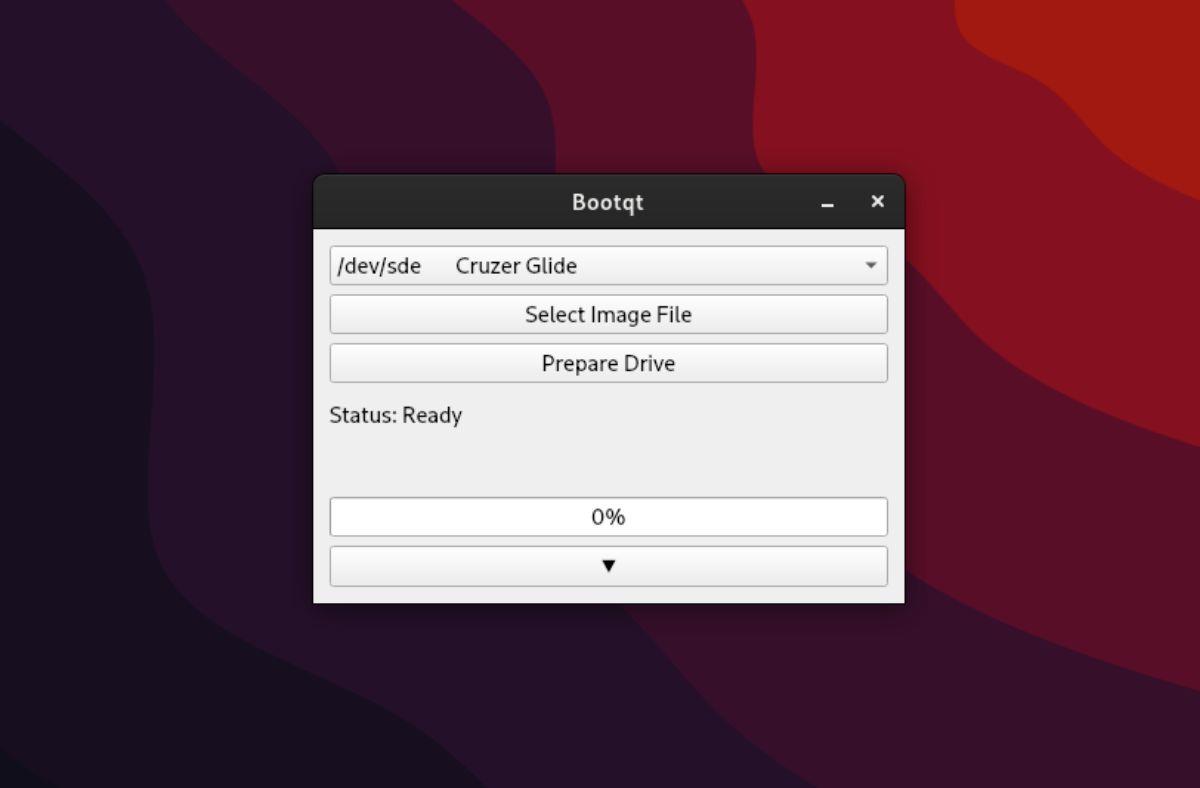
Remarque : si votre clé USB n'est pas détectée dans BootQT après l'avoir branchée, vous devrez peut-être redémarrer l'application.
Étape 2 : Lors de l'insertion de la clé USB, BootQT devrait la détecter. Une fois qu'il est détecté, recherchez le menu déroulant "Sélectionner un lecteur" et cliquez dessus avec la souris. Ensuite, sélectionnez votre clé USB.
Étape 3 : Après avoir sélectionné votre clé USB dans le menu « Sélectionner une clé », choisissez le bouton « Sélectionner un fichier image » avec la souris. Une fois que vous avez sélectionné ce bouton, une fenêtre contextuelle apparaît à l'écran.
Utilisez la fenêtre contextuelle pour rechercher le fichier ISO que vous souhaitez installer sur le lecteur flash avec BootQT.
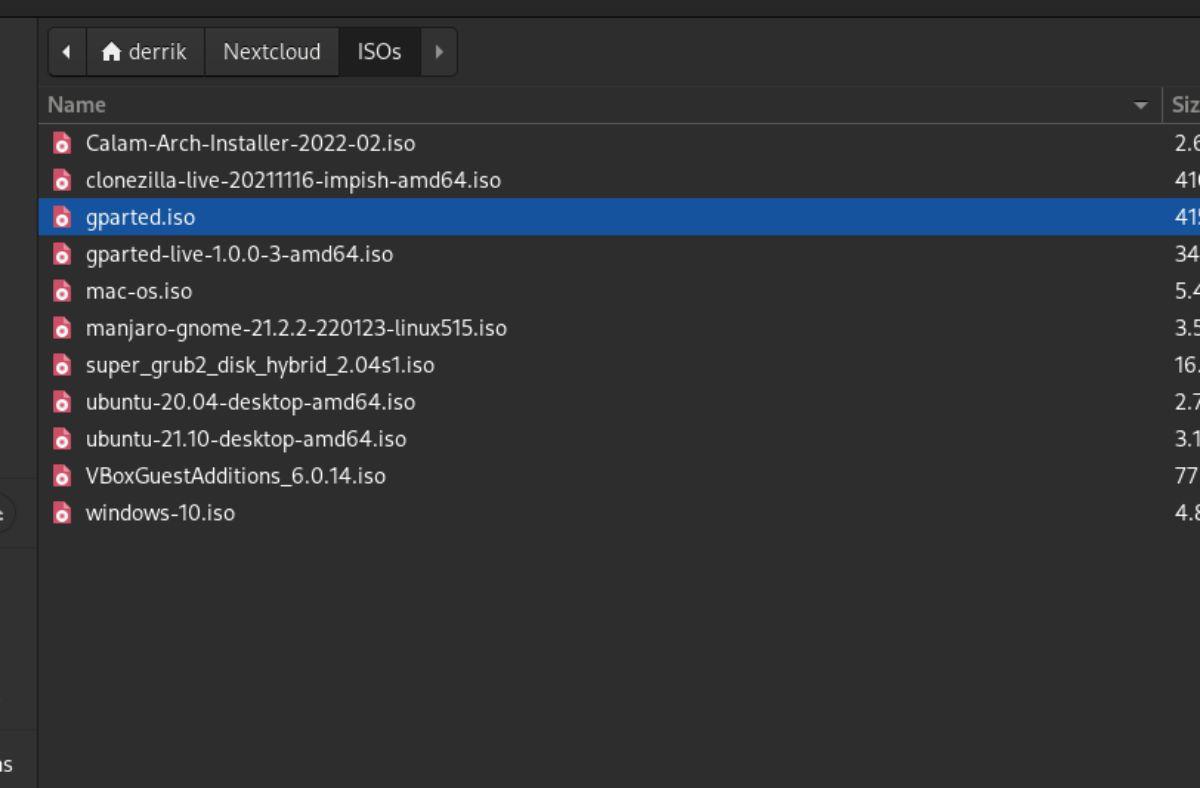
Étape 4 : Après avoir sélectionné votre fichier ISO, recherchez le bouton "Préparer le lecteur" dans l'application BootQT. Cliquez sur le bouton "Préparer le lecteur" pour commencer le processus d'installation ISO. Ce processus prendra un certain temps, en fonction de la taille du fichier ISO.
Remarque : vous pouvez obtenir des informations plus détaillées sur l'état du processus d'installation USB en sélectionnant la flèche vers le bas dans l'application BootQT.
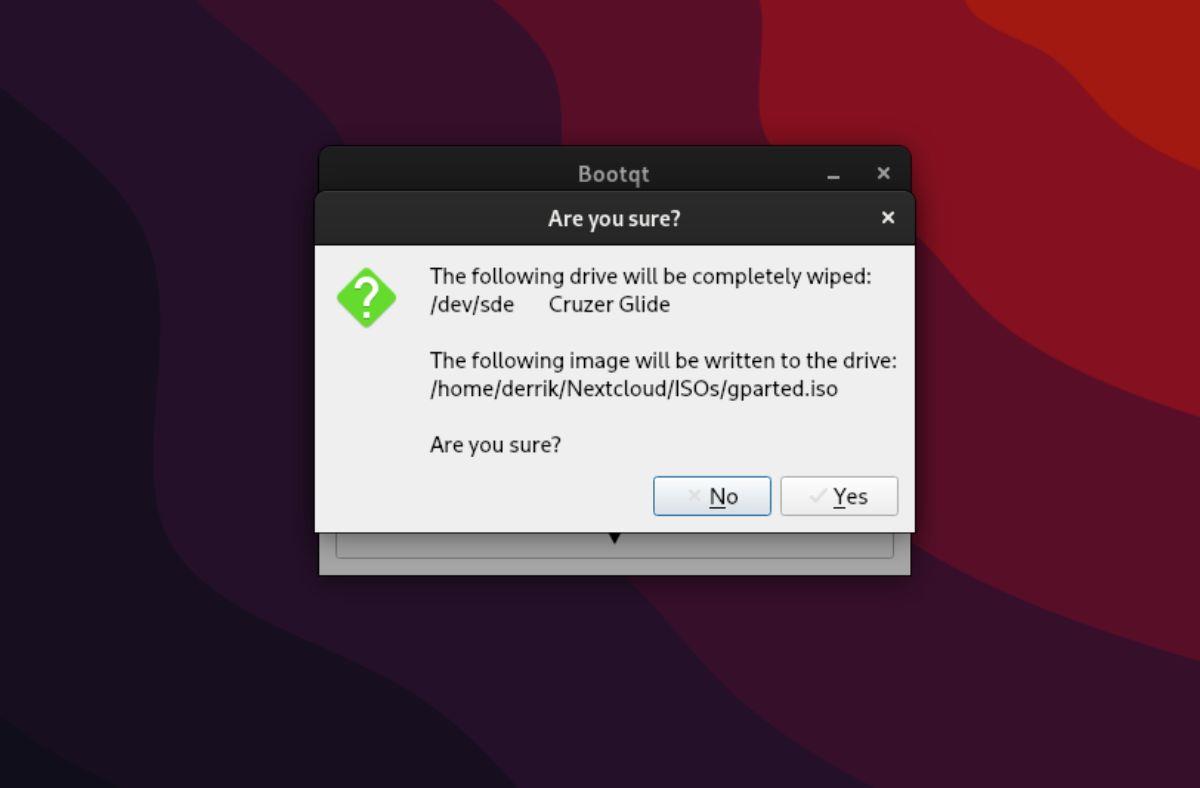
Étape 5 : Débranchez votre clé USB de l'ordinateur lorsque le processus d'installation ISO est terminé. Ensuite, fermez l'application BootQT car elle n'est plus nécessaire.

Étape 6 : Branchez votre clé USB sur l'ordinateur avec lequel vous prévoyez d'utiliser le lecteur amorçable. Ensuite, démarrez l'ordinateur dans le BIOS et configurez-le pour démarrer à partir de l'USB afin de pouvoir utiliser le système d'exploitation installé sur l'USB.


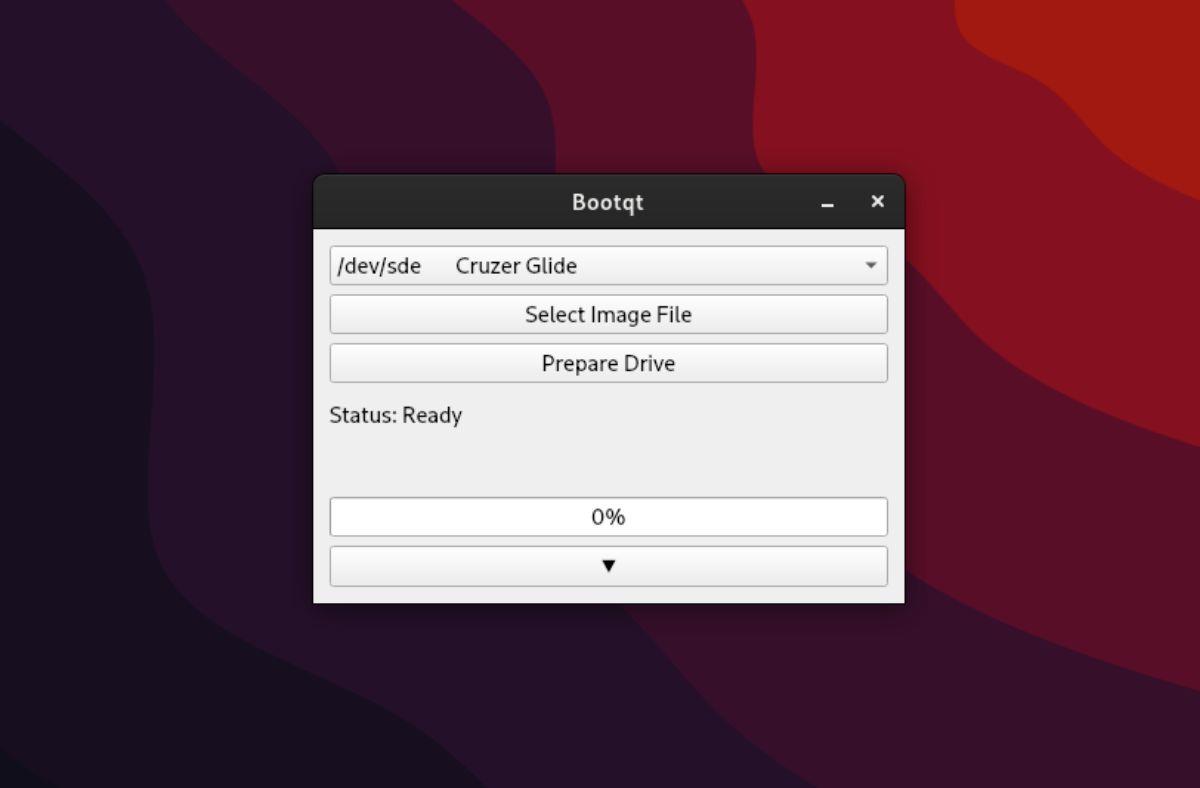
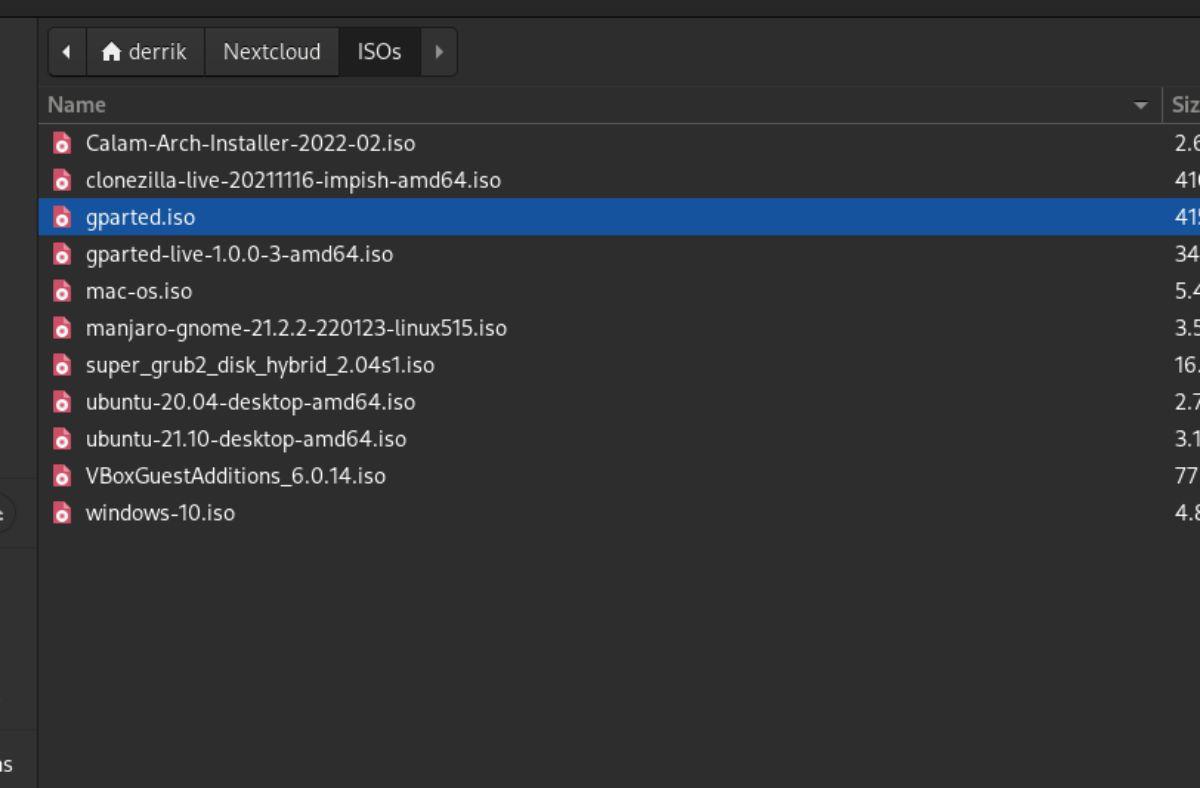
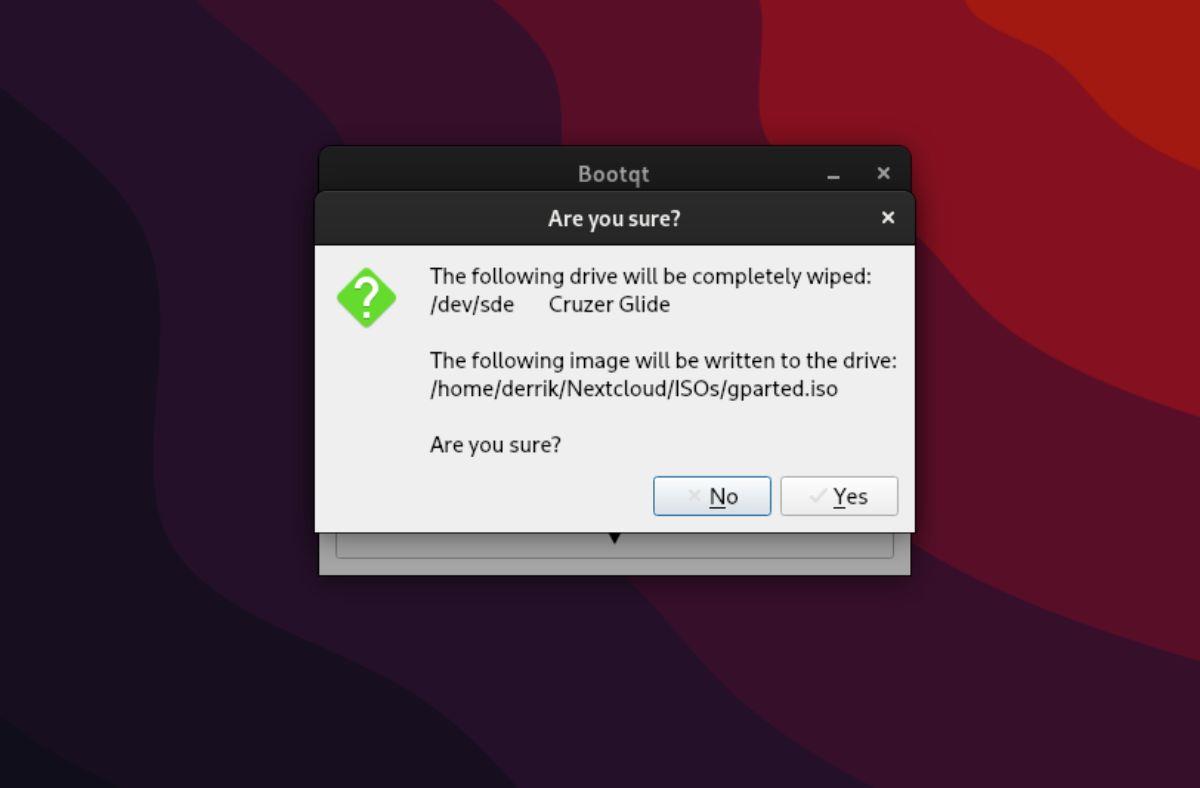



![Téléchargez FlightGear Flight Simulator gratuitement [Amusez-vous] Téléchargez FlightGear Flight Simulator gratuitement [Amusez-vous]](https://tips.webtech360.com/resources8/r252/image-7634-0829093738400.jpg)




